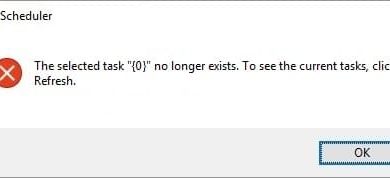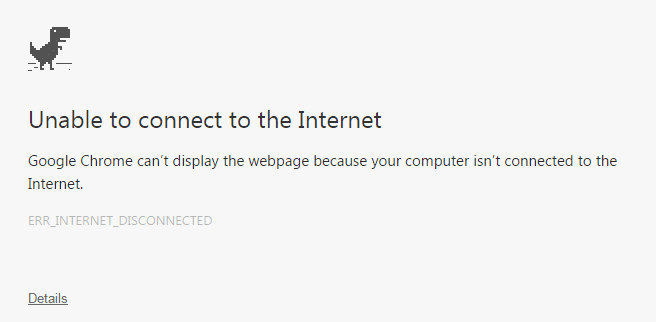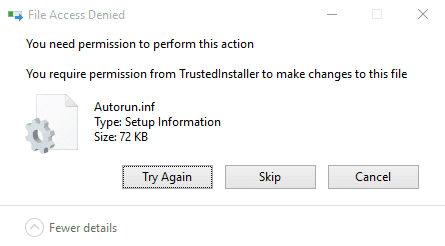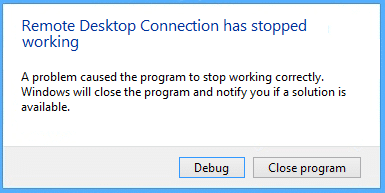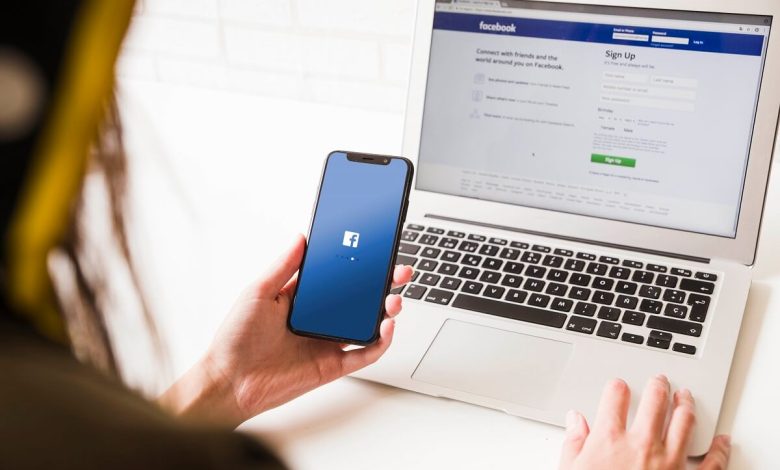
Facebook es uno de los servicios que ha formado parte de nuestras vidas. Millones de usuarios en todo el mundo usan Facebook para conectarse con sus amigos, familiares, colegas, compañeros de trabajo y muchas más personas. Sin duda, es la plataforma de redes sociales más grande del mundo con más de 2.500 millones de usuarios activos mensuales. Si bien las personas generalmente no experimentan problemas con Facebook, muchas personas a veces enfrentan problemas con el servicio de Facebook. Tienen problemas para cargar la plataforma de Facebook, ya sea a través de la aplicación de Facebook o de sus navegadores. Si usted es uno de ellos, ciertamente ha aterrizado en la plataforma correcta. ¿Tu Facebook no funciona correctamente? Podemos ayudarte a solucionarlo. ¡Sí! Estamos aquí para ayudarlo a solucionar este problema con estas 24 formas de solucionar problemas con Facebook que no se carga correctamente.
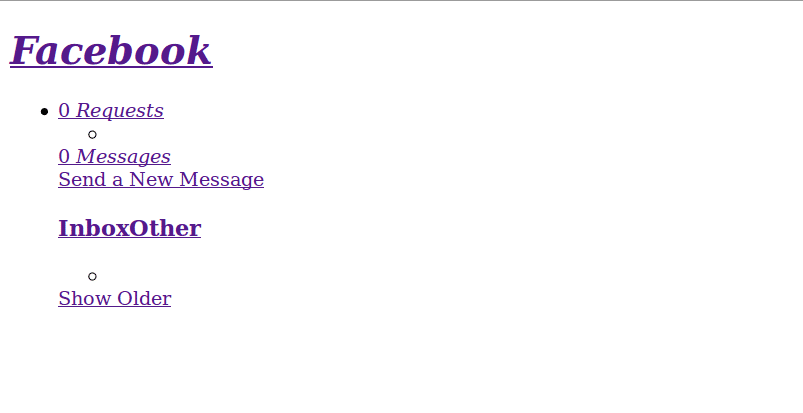
Índice de contenidos
24 formas de solucionar problemas con Facebook que no se carga correctamente
1. Solucionar el problema de Facebook
Puede acceder a Facebook desde una variedad de dispositivos. Ya sea su teléfono Android, iPhone o su computadora personal, Facebook funciona bien con todos estos. Pero el problema surge cuando tu Facebook deja de cargar correctamente. Muchos usuarios reportaron este problema. Para solucionar este problema, primero, verifique si este problema está relacionado con su dispositivo.
2. Corrección de errores del sitio web de Facebook
Muchas personas prefieren usar Facebook en su navegador favorito. Si eres uno de ellos y experimentas problemas con tu Facebook, prueba estos métodos.
3. Borrado de cookies y datos de caché
Si usa Facebook en su navegador, esto podría ayudar a resolver su problema. A veces, los archivos de caché de su navegador pueden impedir que un sitio web se cargue correctamente. Debe borrar los datos almacenados en caché de su navegador con frecuencia para evitar esto.
Para borrar las cookies y los datos almacenados en caché,
1. Abra la navegación historia desde los Ajustes. Puedes hacerlo desde el menú o pulsando Ctrl + H (funciona con la mayoría de los navegadores).
2. Seleccione el Eliminar datos de navegación (o Limpiar el historial reciente) opción.
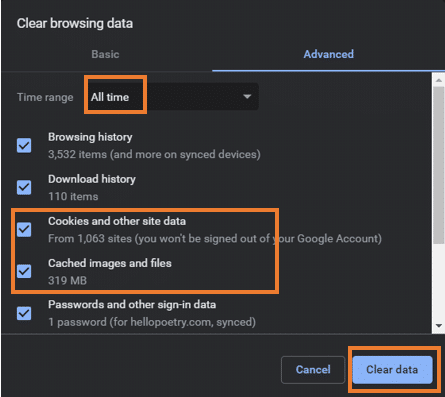
3. Seleccione el rango de tiempo como Todo el tiempo y Seleccione las casillas de verificación respectivas para eliminar las cookies y los archivos almacenados en caché.
4. Haga clic en Borrar datos.
Esto borrará sus cookies y archivos almacenados en caché. Ahora intenta cargar Facebook. Puede adoptar el mismo procedimiento si lo usa en una aplicación de navegador de Android.
4. Actualización de la aplicación de su navegador
Si intenta usar Facebook en un navegador obsoleto, no se cargará. Por lo tanto, primero debe actualizar su navegador para continuar con la navegación ininterrumpida. Es posible que las versiones anteriores de su navegador tengan errores. Estos errores pueden impedirle visitar sus sitios favoritos. Puede descargar las últimas versiones de su navegador desde el sitio web oficial de su navegador. Algunos de los sitios web oficiales de navegadores populares están aquí.
5. Comprobación de la fecha y la hora de su ordenador
Si su computadora funciona en una fecha u hora incorrecta, no puede cargar Facebook. Casi todos los sitios web requieren que se configure la fecha y la hora adecuadas en su computadora para que funcionen correctamente. Intente configurar la fecha y la hora adecuadas y ajústese a la zona horaria correcta para cargar Facebook correctamente.
Puede ajustar su fecha y hora desde el Ajustes.
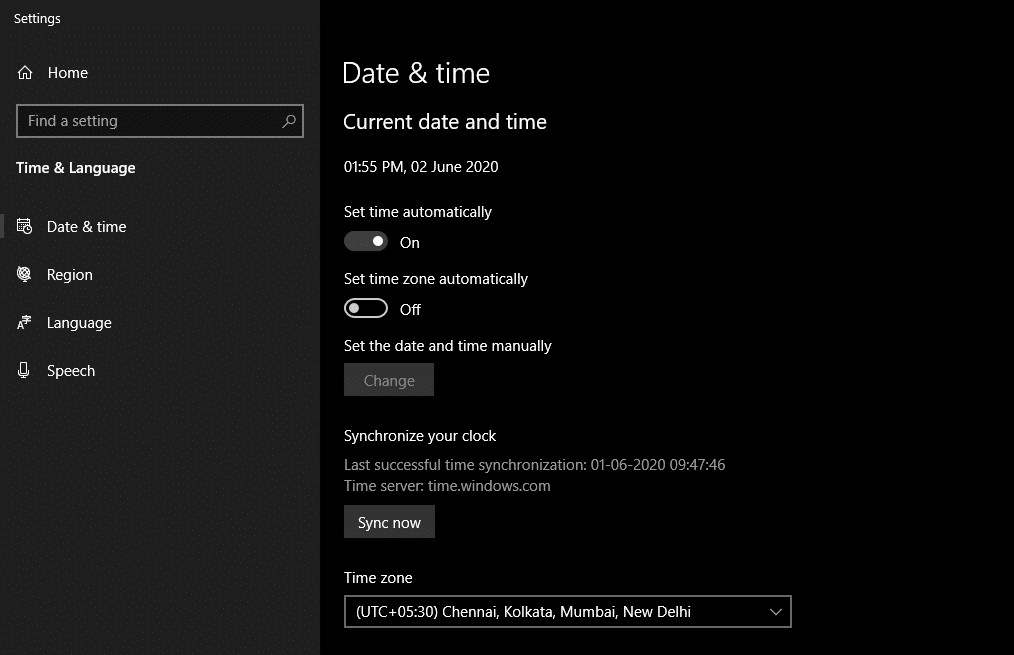
6. Cambiando el HTTP://
Esto también puede ayudarte. Necesitas cambiar el http:// con https:// antes de la URL en la barra de direcciones. Aunque tarda un poco en cargarse, la página se cargará correctamente.
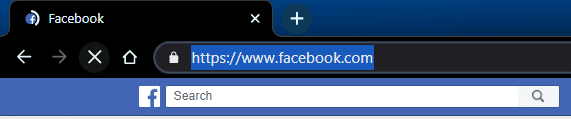
Lea también: Los 24 mejores programas de cifrado para Windows (2020)
7. Prueba con otro navegador
Si cree que el problema está en su navegador, intente cargar Facebook en un navegador diferente. Puede usar varios navegadores como Google Chrome, Mozilla Firefox, Microsoft Edge, Opera y muchos más. Vea si puede solucionar los problemas con Facebook que no se carga correctamente en diferentes navegadores.
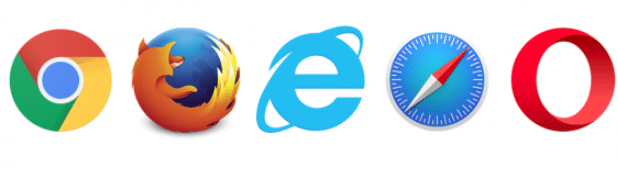
8. Intenta reiniciar tu dispositivo
A veces, un simple reinicio puede ser la solución a tu problema. Intente reiniciar su dispositivo y verifique si el problema persiste.
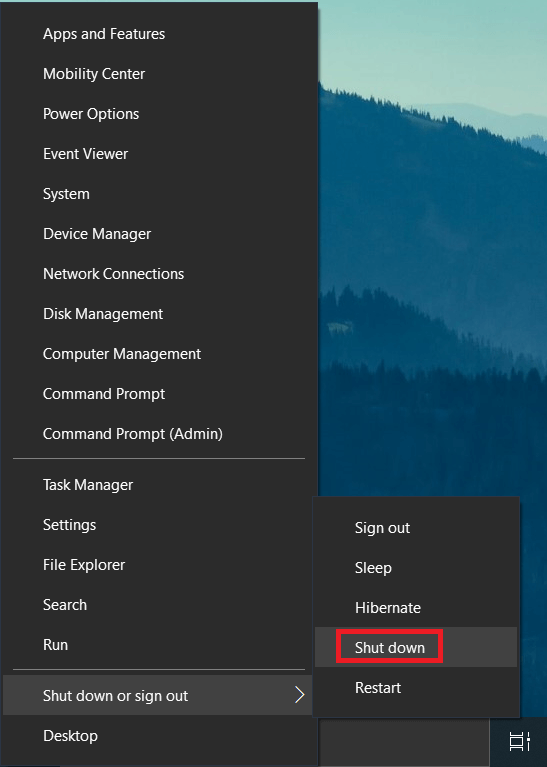
9. Intente reiniciar su módem o enrutador
También puede intentar reiniciar su módem o enrutador. Esto también puede ayudar. Sólo Apagado el módem o enrutador. Entonces Encendido para reiniciar el enrutador o módem.

10. Cambiar entre Wi-Fi y datos móviles
Si usa Facebook en un navegador en su dispositivo Android, puede cambiar Wi-Fi a datos móviles (o viceversa). A veces, los problemas de red también pueden ser la causa de este problema. Prueba y resuelve tu problema
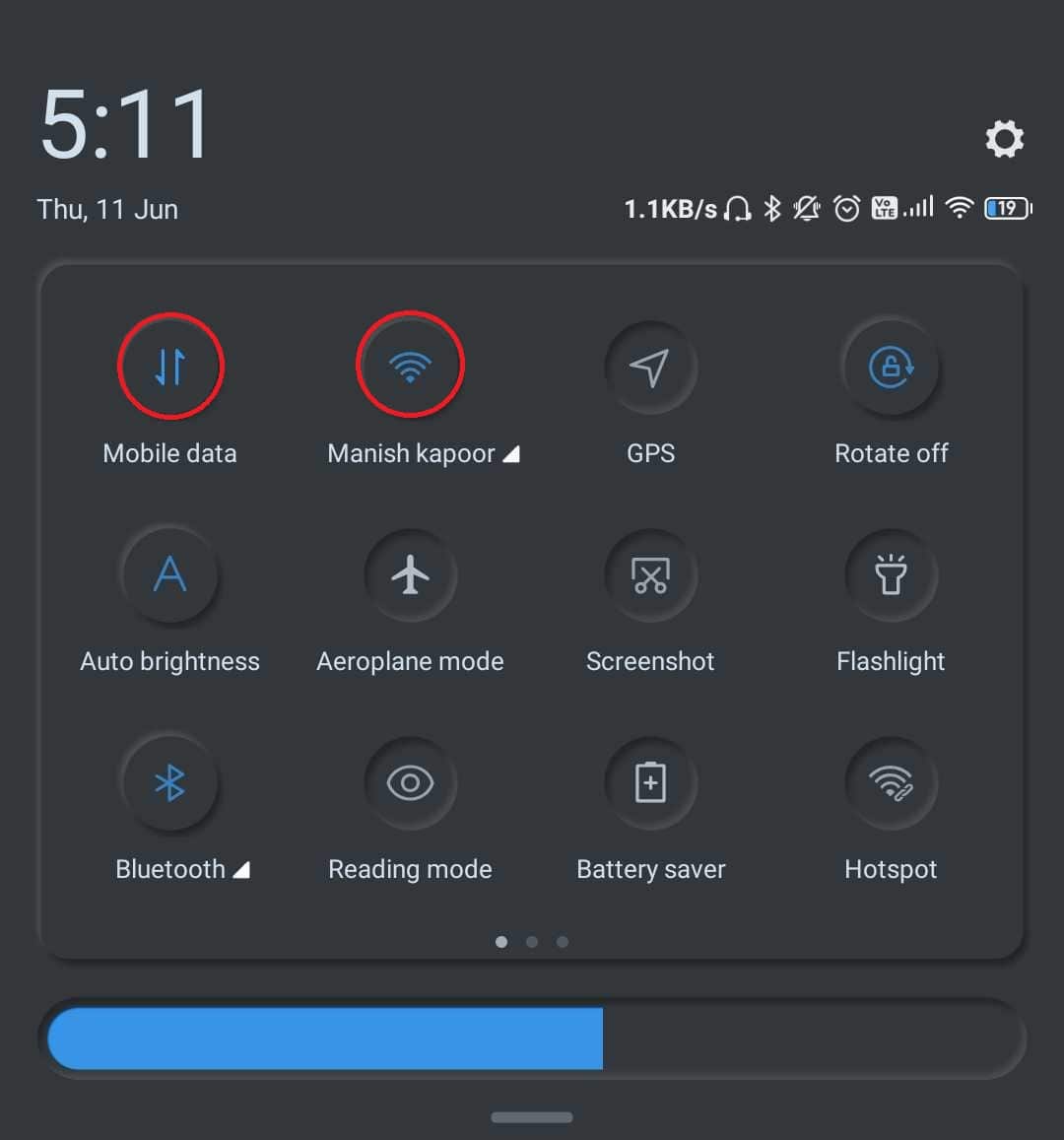
11. Actualiza tu Sistema Operativo
Si utiliza una versión anterior de un sistema operativo (por ejemplo, Android o iOS), es hora de que actualice a una versión más nueva del sistema operativo. A veces, las versiones desactualizadas de su sistema operativo pueden impedir que algunos sitios web funcionen correctamente.
12. Deshabilitar VPN
Si usa una red privada virtual (VPN), intente apagarla. VPN puede causar este error ya que cambian sus datos de ubicación. Muchos usuarios han informado que las personas tienen un problema de que Facebook no funciona correctamente cuando el vpn Está encendido. Por lo tanto, debe deshabilitar la VPN para poder solucionar problemas con Facebook que no se carga correctamente.
Lea también: Las 15 mejores VPN para Google Chrome para acceder a sitios bloqueados
13. Comprobación de su software de seguridad
A veces, las aplicaciones de software de Internet Security pueden causar este problema. Puedes intentar deshabilitarlos por un tiempo y volver a cargar Facebook. Asegúrese de que su software de seguridad de Internet esté actualizado. Si no, actualícelo primero.
14. Comprobación de complementos y extensiones del navegador
Cada navegador tiene algunas características especiales conocidas como extensiones o Add-ons. A veces, un complemento específico puede impedirle acceder al sitio de Facebook. Intente actualizar los complementos o desactívelos por un tiempo. Compruebe si el problema persiste.

15. Comprobación de la configuración del proxy
La configuración de proxy de su computadora también puede ser una razón para este problema. Puede intentar restablecer la configuración de proxy de su PC.
Para usuarios de Mac:
- Abierto menú de manzana, escoger Preferencias del Sistema y luego seleccione Red
- Seleccione el servicio de red (Wi-Fi o Ethernet, por ejemplo)
- Hacer clic Avanzadoy luego seleccione apoderados
Para usuarios de Windows:
- En el Correr comando (tecla de Windows + R), escriba/pegue el siguiente comando.
registro agregar “HKCUSoftwareMicrosoftWindowsCurrentVersionInternet Settings” /v ProxyEnable /t REG_DWORD /d 0 /f
- Seleccione Aceptar
- De nuevo, abra la Correr
- Escribe/pega este comando.
registro eliminar “HKCUSoftwareMicrosoftWindowsCurrentVersionConfiguración de Internet” /v ProxyServer /f
- Para restablecer la configuración del proxy, haga clic en OK.
16. Corrección de errores de la aplicación de Facebook
Una gran población usa Facebook en su aplicación móvil. Si usted es uno de ellos y tiene problemas con el mismo. Puede probar los métodos a continuación.
17. Buscando actualizaciones
Asegúrate de que tu aplicación de Facebook esté actualizada. Si no, actualiza tu aplicación de Facebook desde el Tienda de juegos. Las actualizaciones de aplicaciones corrigen errores y permiten un funcionamiento más fluido de las aplicaciones. Puede actualizar su aplicación para deshacerse de estos problemas.
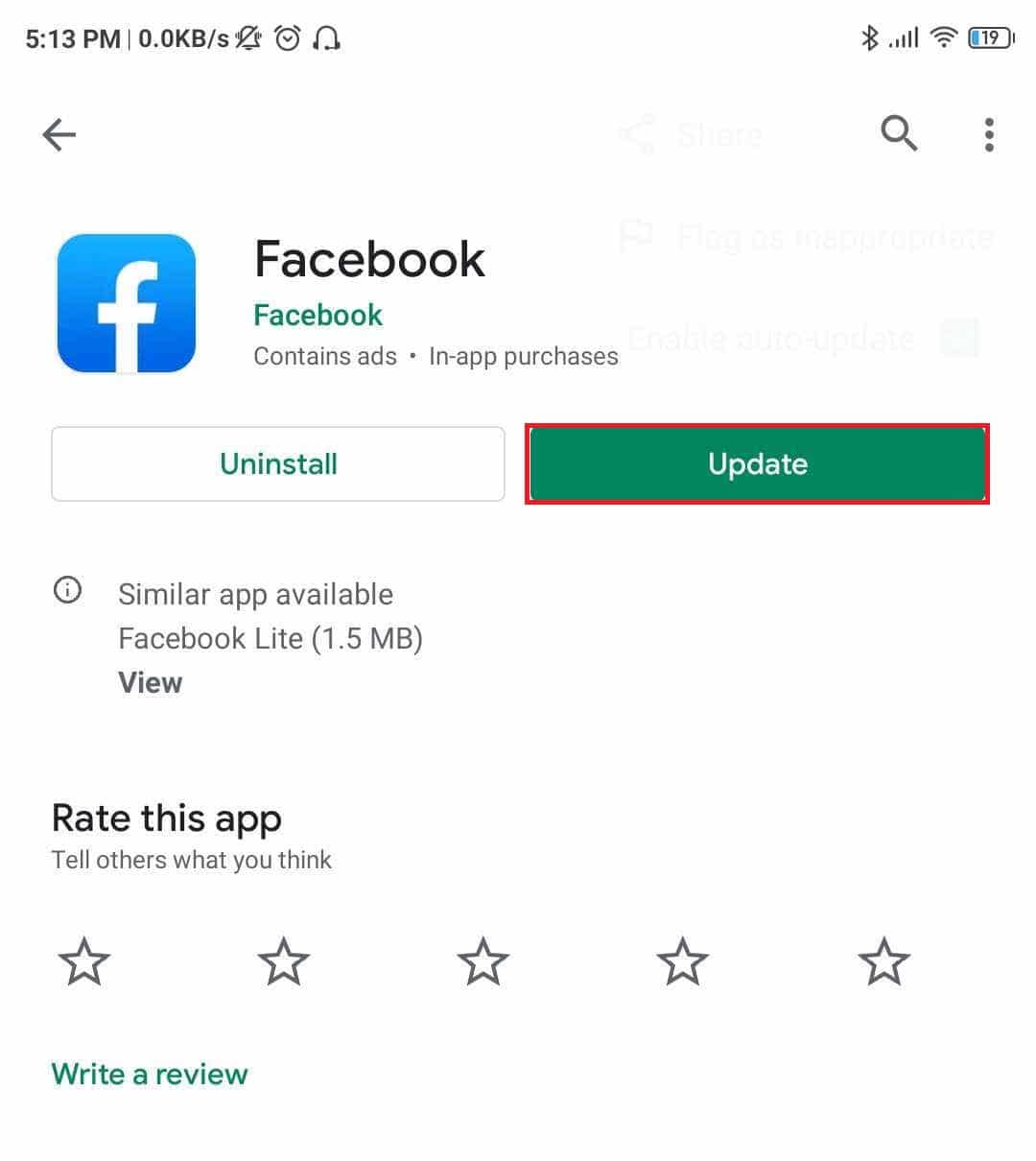
18. Habilitación de la actualización automática
Asegúrese de habilitar la actualización automática para la aplicación de Facebook en Google Play Store. Esto actualiza automáticamente su aplicación y le evita encontrar errores de carga.
Para habilitar la actualización automática,
- Buscar Facebook en la tienda Google Play.
- Haz clic en la aplicación de Facebook.
- Haz clic en el menú disponible en la parte superior derecha de Play Store.
- Compruebe el Habilitar actualización automática

Lea también: Cómo obtener una cuenta de Netflix gratis (2020)
19. Relanzamiento de la aplicación de Facebook
Puede intentar cerrar la aplicación de Facebook y abrirla después de unos minutos. Esto le da un nuevo comienzo a la aplicación que puede ser útil para solucionar este problema.
20. Reinstalar la aplicación de Facebook
También puedes intentar desinstalar la aplicación de Facebook e instalarla de nuevo. Cuando reinstala la aplicación, la aplicación obtiene sus archivos desde cero y, por lo tanto, se corrigen los errores. Intente reinstalar la aplicación y verifique si puede soluciona el problema de que Facebook no se carga correctamente.
21. Borrar caché
Puede borrar los datos almacenados en caché de su aplicación y reiniciar la aplicación para solucionar este problema.
Para borrar los datos almacenados en caché,
- Ir Ajustes.
- Escoger aplicaciones (o aplicaciones) de la Ajustes
- Desplácese hacia abajo y toque en Facebook.
- Selecciona el Almacenamiento
- Toque en el Limpiar cache opción para deshacerse de los datos almacenados en caché.
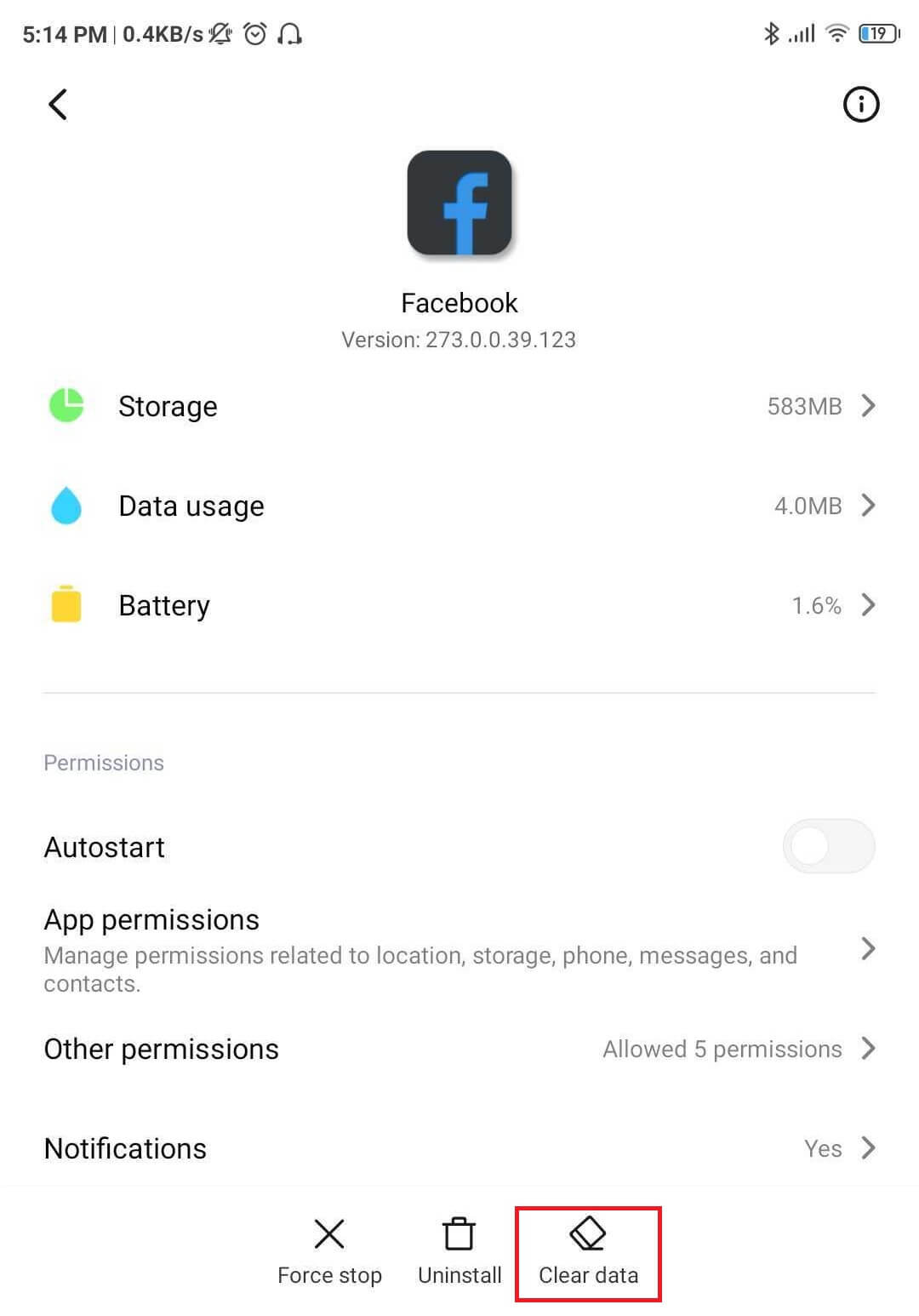
22. Corrección de errores de notificación de Facebook
Las notificaciones lo mantienen actualizado sobre lo que sucede en Facebook. Si su aplicación de Facebook no le solicita notificaciones, puede activar las notificaciones siguiendo estos sencillos pasos.
- Ir Ajustes.
- Escoger aplicaciones (o aplicaciones) de la Ajustes
- Desplácese hacia abajo y toque en Facebook.
- Toque en el Notificaciones
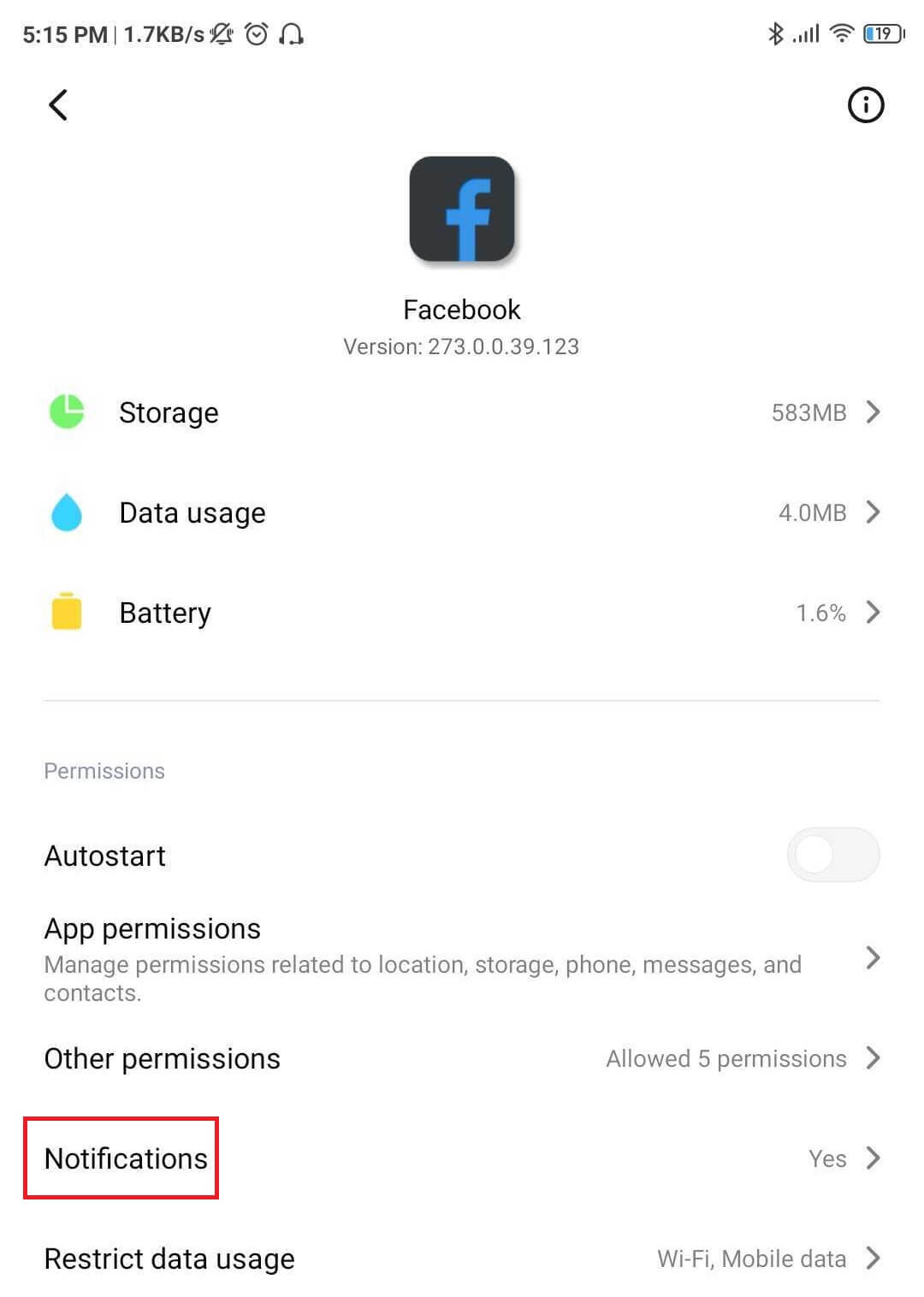
- Alternar el Mostrar notificaciones
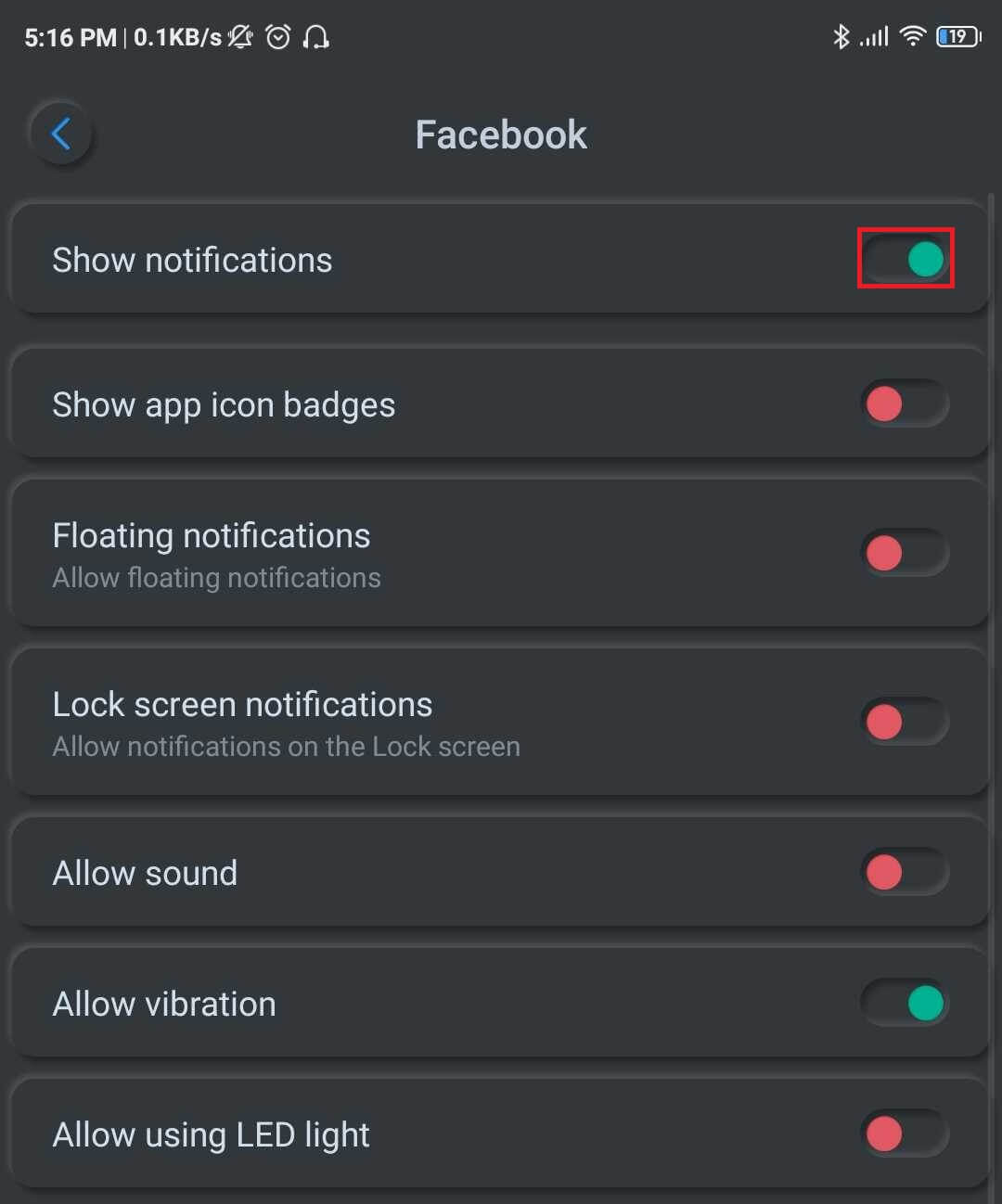
23. Otras técnicas útiles
Algunos de los métodos mencionados en la sección anterior para solucionar problemas con el navegador también pueden funcionar con la aplicación.
Ellos son,
- Desactivar VPN
- Cambiar entre Wi-Fi y datos móviles
- Reiniciando tu dispositivo
- Actualización de su sistema operativo
24. Función adicional: prueba beta
Registrarse como probador Beta de una aplicación puede otorgarle el privilegio de acceder a la última versión antes de que llegue al público en general. Sin embargo, las versiones beta pueden contener errores menores. Si lo desea, puede registrarse para la prueba beta aquí.
Espero que haya seguido los métodos anteriores y solucionado sus problemas con el sitio web o la aplicación de Facebook. ¡Mantente conectado!
Mantente feliz publicando tus fotos, dando me gusta y comentando en Facebook.
. encuentre el ID de correo electrónico oculto de sus amigos de Facebook
Si tienes alguna duda, déjala en la caja de comentarios. En caso de cualquier aclaración, siempre puede ponerse en contacto conmigo. ¡Su satisfacción y confianza son los factores más importantes!